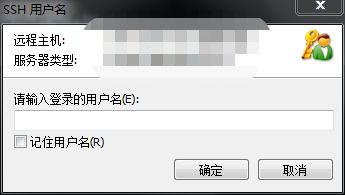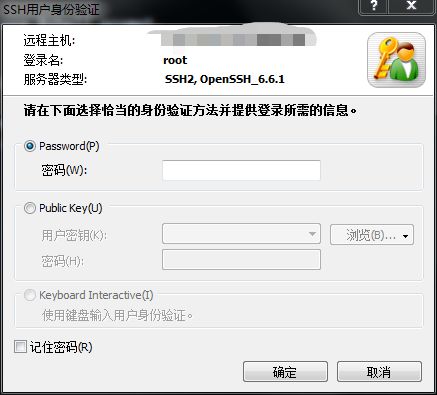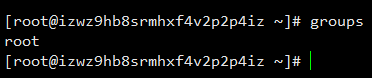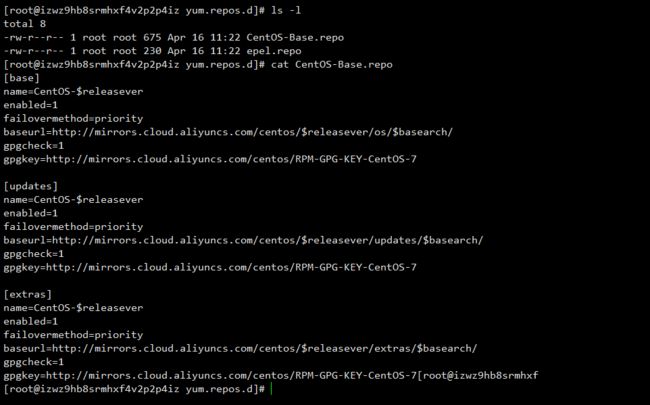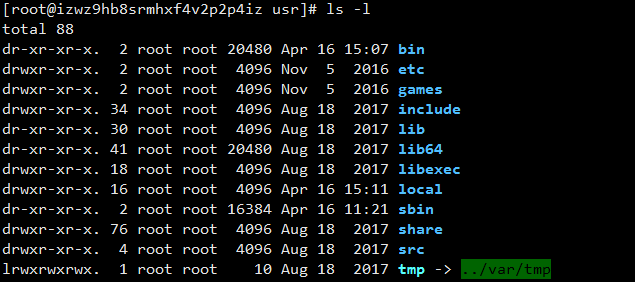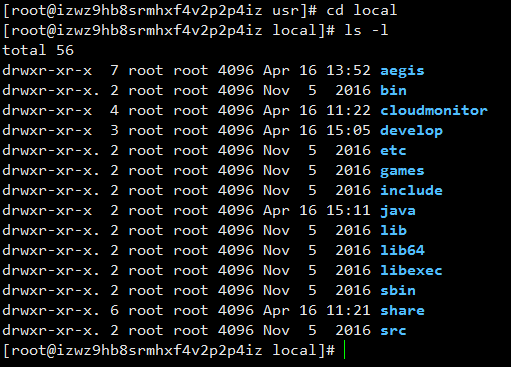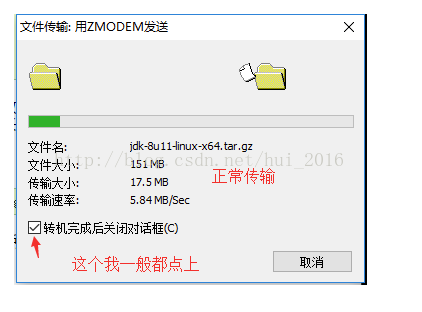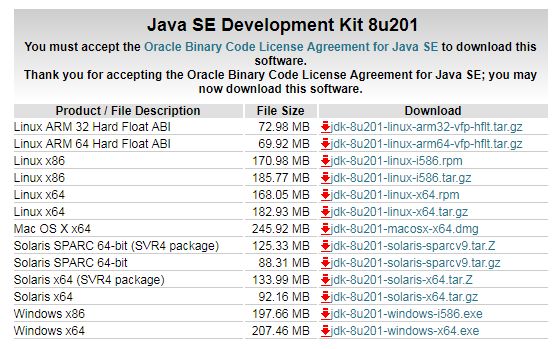0.预备工作
笔者的云服务器购买的是阿里云的轻量应用服务器,相比于云服务器ECS,轻量应用服务器是固定流量但是网络带宽较高,对于服务器来说,网络带宽是非常昂贵的,而带宽也决定了你的应用访问的流畅度,带宽小的话,可能会造成访问卡顿。由此来看,前者是非常的划算的,每月1000G的流量对于个人站点来说够用的。之前也用过腾讯云,感觉阿里云的体验非常棒,优惠也很到位,立马我就续费了。
服务器上的环境是CentOS7.3,我们完成了配置之后就要开始搭建环境了。终端连接工具我们采用的是Xshell,之前用的是putty,个人感觉两者相差不大。
Xshell连接步骤:
我们使用root账号进行登录,选择记住用户名。
它提供了三种登录方式,这里我选择的是第一种,使用root账号的密码登录。也可以使用下发的密钥来进行登录。
查看当前的用户,如果非root账号的话,可能会存在权限问题,可以在命令前加上sudo 。
1.源配置
对于Linux需要配置一个源,通过Linux源yum store 进行软件下载与安装。
Linux软件的安装方式:1、yum软件源进行安装;2、通过软件的官网下载安装。
查看当前系统的源配置:
查看CentOS-Base.repo的配置:
这里,我们是阿里云主机,配的源就是阿里的源,不同的源软件下载的速度是不同的。若要更换yum源的话,步骤如下:
1.对已有的源进行备份
mv /etc/yum.repos.d/CentOS-Base.repo /etc/yum.repos.d/CentOS-Base.repo.backup
2.下载新的源文件
CentOS 5
wget -O /etc/yum.repos.d/CentOS-Base.repo http://mirrors.aliyun.com/repo/Centos-5.repo
或者
curl -o /etc/yum.repos.d/CentOS-Base.repo http://mirrors.aliyun.com/repo/Centos-5.repo
CentOS 6
wget -O /etc/yum.repos.d/CentOS-Base.repo http://mirrors.aliyun.com/repo/Centos-6.repo
或者
curl -o /etc/yum.repos.d/CentOS-Base.repo http://mirrors.aliyun.com/repo/Centos-6.repo
CentOS 7
wget -O /etc/yum.repos.d/CentOS-Base.repo http://mirrors.aliyun.com/repo/Centos-7.repo
或者
curl -o /etc/yum.repos.d/CentOS-Base.repo http://mirrors.aliyun.com/repo/Centos-7.repo
3.运行yum makecache命令生成缓存
2.JDK下载
1.清理系统自带的JDK
使用命令查看是否有自带的JDK:
rpm -qa | grep Java
2.赋予操作权限
sudo chmod 777 jdk文件名
3.删除自带的jdk
rpm -e --nodeps 后面跟系统自带的jdk名,可以再次运行 rpm -qa | grep Java 查看是否还有jdk。
4.创建安装目录
我们在usr目录下进行local目录
进入local目录
创建develop目录,用于安装开发中的常用软件:
mkdir develop
如果你想一次性在同一级目录下创建多个平级的目录可以通过 mkdir brother1 brother2 (如要创建更多就在后面加上去就可以了,中间用空格隔开)这样的命令来创建,
如果要一次创建父子目录(parent/child)可以通过 mkdir -p parent/child/grandson 来创建。
5.下载JDK
我们这里用两种方法下载JDK。
1.使用 在线导入安装包的插件,如果之前没有用过可以通过 yum -y install lrzsz 命令安装这个插件。
yum -y install lrzsz // 安装在线导入安装包插件
安装插件完成之后输入 rz 命令然后按回车,就会弹出一个窗口,然后你就在这个窗口找到你下载好的jdk,注:使用 rz 命令的好处就是你在哪里输入rz导入的安装包他就在哪里,不会跑到根目录下
双击jdk或者按打开之后就会进入传输的界面,有时会出现下面这样的问题,如果出现请关闭该窗口重新输入 rz 命令按回车
传输完之后,使用ll或者ls -l 进行查看。
2.我们也可以使用wget进行下载JDK。
进入oracle下载JDK界面,https://www.oracle.com/technetwork/java/javase/downloads/jdk8-downloads-2133151.html
选中Linux版本的JDK,右键复制链接地址,https://download.oracle.com/otn-pub/java/jdk/8u201-b09/42970487e3af4f5aa5bca3f542482c60/jdk-8u201-linux-x64.tar.gz
rpm和tar.gz的版本都可以。
使用wget命令进行下载:
wget --no-cookie --header "Cookie: oraclelicense=accept-securebackup-cookie" https://download.oracle.com/otn-pub/java/jdk/8u201-b09/42970487e3af4f5aa5bca3f542482c60/jdk-8u201-linux-x64.tar.gz
3.jdk的安装
对于rpm格式的JDK文件,我们可以采用的如下命令:
rpm -ivh jdk-7u4-linux-i586.rpm
对于tar.gz格式的,我们采用如下命令:
tar -zxvf jdk-8u11-linux-x64.tar.gz
在解压后,采用ls -l命令查看文件,我们可以删除下载的JDK的安装包文件。
rm -f jdk-8u11-linux-x64.tar.gz 删除安装包 -f 的意思就是 不询问删除 如果你不加 -f 在删除时它会询问你是否要删除该安装包,我是确定要删了就加上 -f 了。说到这里那我顺便说说
递归删除不询问 的命令吧,在什么情况下使用该命令呢,如果你要删除一个目录,而这个目录下还有目录或者有文件,比如在parent/child/grandson 这样的目录下你要删除 parent 下得所有目录和文件(包括parent)就可以用到
rm -rf parent 命令就可以删除掉了
4.配置环境变量
打开配置文件:
vim /etc/profile
添加环境变量
我们按i键切换到插入模式,在文件的末尾处加上上述的变量配置,注意,不能漏掉了export,等号的左右没有空格,我在配置的时候,习惯性的加上的空格,结果后面执行生效命令的时候会报语法错误。
export JAVA_HOME=/usr/local/develop/java/jdk1.8.0_201
export CLASSPATH=.:$JAVA_HOME/jre/lib/rt.jar:$JAVA_HOME/lib/dt.jar:$JAVA_HOME/lib/tools.jar
export PATH=$PATH:$JAVA_HOME/bin
在输入完时候,我们可以按esc键切换到命令模式,然后按shift+:,在输入wq,保存我们的修改,并退出vim编辑器。
这是我们运行命令:
source /etc/profile
使配置文件生效。
5.JDK验证
我们可以输入java -version 或者java等命令,查看是否成功,如果出现命令不能找到,则安装失败,我们可以查看一下环境变量里面的路径是否正确。
由于我是装好之后才写的这篇教程,所以很多地方没有图片,但是写的还是比较的详细,也给出了多种方法。